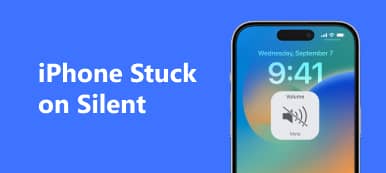“我的iPhone 11被卡在了黑色的加載屏幕上!它沒有響應,即使我嘗試了很多次也沒有重啟。為什麼?”
“我的iPhone 11被卡在了黑色的加載屏幕上!它沒有響應,即使我嘗試了很多次也沒有重啟。為什麼?”iPhone似乎存在不同的問題,例如iPhone卡在恢復/ DFU / Apple標誌/耳機模式下。 今天,我們主要討論問題-iPhone卡在加載屏幕上。
當iPhone卡在黑色加載屏幕或無限加載屏幕上時,它一定很煩人。 這意味著無法使用該設備。 而且我們很少知道原因以及如何修復它才能使iPhone正常運行。 如果您對此問題感到困惑,那麼本文將幫助您擺脫困境。

部分1。 iPhone卡在加載屏幕上的原因
在解決問題之前,我們想向您介紹可能導致iPhone卡在加載屏幕上的原因。 這些可以幫助您了解問題發生的原因並在將來避免該問題。
1.不穩定的iOS版本
升級到新版本的iOS時,iPhone的加載屏幕通常會卡住。 運行過期的iOS或Beta版本的iOS也可能會導致此問題。
2.錯誤的啟動設置
啟動設置中的衝突也可能導致此問題。 此外,恢復出廠設置或還原設備也可能導致此問題。
3.惡意軟件和病毒。
當計算機無法正常工作時,我們首先想到的是惡意軟件攻擊和病毒。 與計算機一樣,惡意軟件攻擊和病毒也會更改設備的設置,並導致此問題和更多錯誤。
4.越獄的iPhone
越獄的iPhone將使您的設備不穩定。 它還可能導致iPhone卡在加載屏幕上。
5.硬件問題
這種情況很少發生,但是有時設備中的硬件問題可能會導致此問題。 在這種情況下,您必須購買新設備。
部分2。 如何修復iPhone卡在加載屏幕上
要修復卡在加載屏幕上的iPhone,我們主要列出6種解決方案。 廢話了。 讓我們看看如何修復它。
解決方案1:為iPhone充電
實際上,這種情況很少發生。 你懂。
如果您的iPhone卡在了加載屏幕上並停止了進入iOS的啟動,則應首先為iPhone充電。 使用Apple的充電器將iPhone連接到電源。 幾分鐘後,您的iPhone將正常啟動。
解決方案2:重新啟動iPhone
重新啟動iPhone是修復任何錯誤的簡單有效的方法。 它可以解決大多數情況下iPhone卡在加載屏幕上的問題。 這是重啟各種iPhone型號的方法。
對於iPhone X和更高版本:按住側面和音量按鈕之一。 拖動它以關閉設備。 然後按住側面按鈕,直到看到Apple徽標。
對於iPhone 8和更早版本:按住設備上的頂部(或側面)按鈕。 拖動它以關閉設備。 然後按住相同的按鈕,直到Apple徽標出現在屏幕上。
解決方案3:更新軟件
如前所述,不合適的iOS版本可能會導致iPhone卡在加載屏幕上。 在這種情況下,您需要使用iTunes更新軟件。
步驟1 在計算機上安裝最新版本的iTunes,打開它,然後將iPhone連接到PC。
步驟2 偵測到您的裝置後,按一下左上角的 iPhone 按鈕,然後從左側前往「摘要」標籤。
步驟3 然後單擊檢查更新以及下載和更新。 如果出現提示,請輸入密碼以開始該過程。
步驟4 幾秒鐘後,它將完成。 然後重新啟動iPhone,以檢查其是否正常運行。

如果無法重新啟動iPhone和更新軟件,則可以嘗試將iPhone恢復為 恢復模式。 您需要知道的最重要的事情是設備上的所有數據和設置都將丟失。 這是將iPhone置於恢復模式的方法。
步驟1 在PC上啟動iTunes,然後將USB電纜的一端連接到計算機。
步驟2 按住設備上的降低音量按鈕幾秒鐘。 按住音量按鈕的同時,將USB電纜的另一端連接到設備。
步驟3 放開按鈕,因為iTunes符號將出現在屏幕上。 然後,iTunes將在恢復模式下自動檢測您的iPhone。 然後它將為您彈出一個窗口。 然後點擊“確定”。

解決方案5:以DFU模式還原iPhone
如果恢復模式仍然不起作用,我們還可以將iPhone置於DFU模式。 DFU模式 旨在解決iOS設備上的各種問題,包括卡在加載屏幕上的iPhone。 與恢復模式相同,所有數據和設置將從設備中刪除。 這是為您準備的步驟。
步驟1 將iPhone連接到計算機,然後在PC上啟動iTunes。
步驟2 按住iPhone上的“睡眠/喚醒”按鈕和“主頁”按鈕或“降低音量”按鈕約8秒鐘。
步驟3 然後僅在8秒鐘後釋放“睡眠/喚醒”按鈕,直到看到“ iTunes已檢測到處於恢復模式的iPhone”。
步驟4 最後,鬆開“主頁”按鈕或音量按鈕,您的iPhone屏幕應為黑色。
步驟5 在iTunes中還原iPhone,應該可以。

解決方案6:通過iOS System Recovery還原iPhone
這是最後也是最有用的解決方案。 如果您無法自行解決iPhone停留在加載屏幕上的問題,可以使用以下強大工具來解決此問題。 它是 Apeaksoft iOS系統恢復。 iOS系統恢復是一個簡單而專業的程序,可以幫助您修復各種iOS系統錯誤,例如iPhone卡在加載畫面上,而不會丟失任何資料。 此外,它適用於所有Apple設備,包括iPhone 15/14/13/12/11/X、iPad Pro/Air/mini、iPod Touch等。
- 一鍵修復iPhone卡在加載屏幕和更多情況下的問題。
- 修復已禁用的iPhone / iPad / iPod,無需刪除或損壞當前數據。
- 在原始條件下保護您的個人數據。
- 支持所有iPhone,iPad和iPod Touch型號。
- 用戶友好的界面和易於使用
步驟1 免費下載並在您的PC上安裝程序。 使用USB電纜將iPhone連接到計算機。 然後選擇“ iOS系統恢復”。

步驟2 然後單擊“開始”按鈕,此專業程序即可檢測到您的iOS設備。

步驟3 您可以單擊“免費快速修復”嘗試修復卡在加載屏幕上的iPhone。 這個小的功能將幫助您在幾秒鐘內解決這些問題。

步驟4 如果“免費快速修復”功能不能解決您的iPhone問題,請單擊“修復”進入下一個窗口以查找解決方案。 以下窗口中有兩種維修類型。 請仔細考慮並選擇所需的模式。 然後點擊“確認”。

步驟5 然後,您需要選擇iOS設備的類別,類型和正確的iOS模型。 設置所有選項後,單擊“下一步”開始恢復過程。

結論
總而言之,我們在本文中列出了6種解決方案來修復卡在加載屏幕上的iPhone。 Apeaksoft iOS系統恢復是一個非常專業的程序。 它不僅可以修復卡在加載屏幕上的iPhone,而且還可以 修復iPhone卡在恢復模式/ Apple徽標/耳機模式/解鎖失敗等。值得嘗試。 祝你今天愉快!